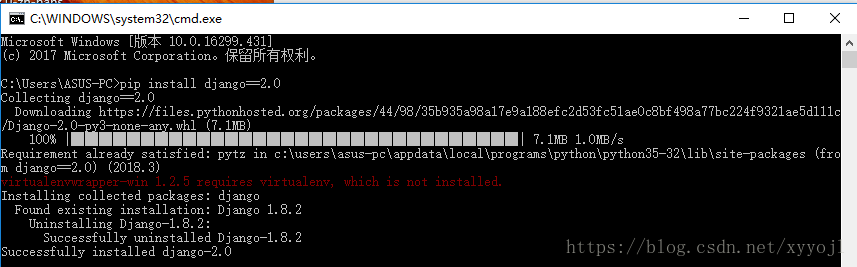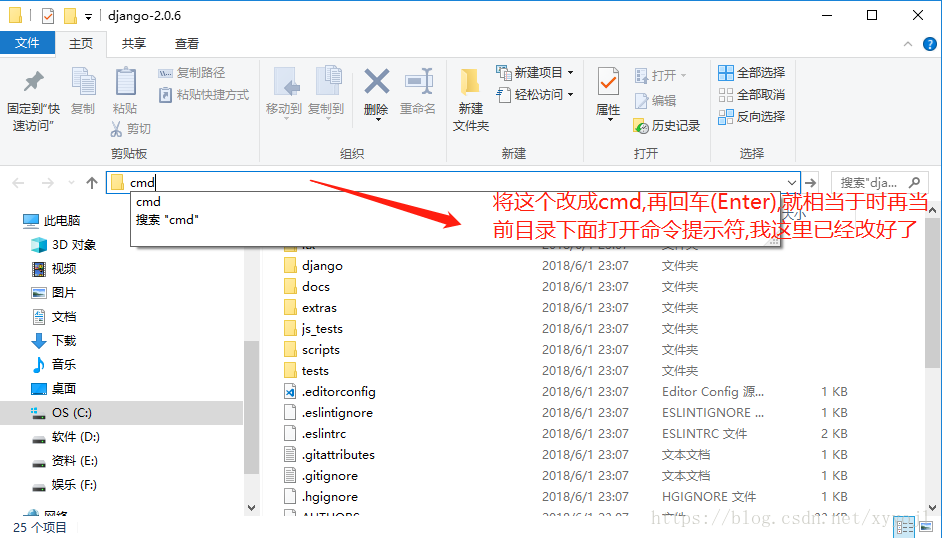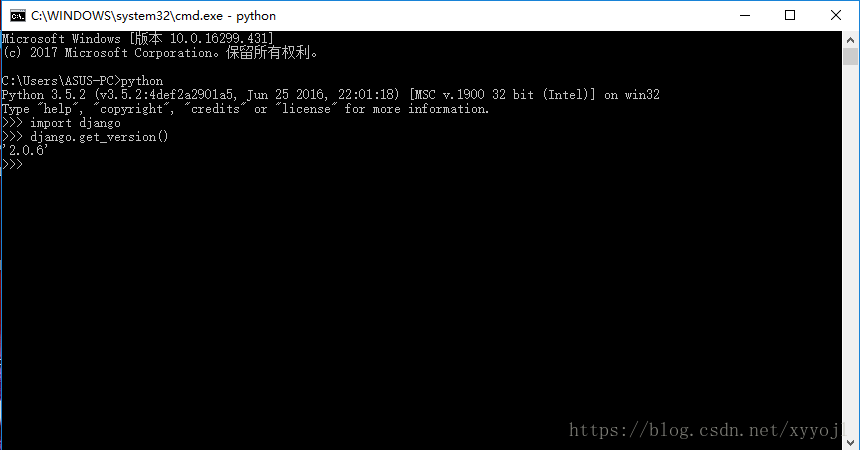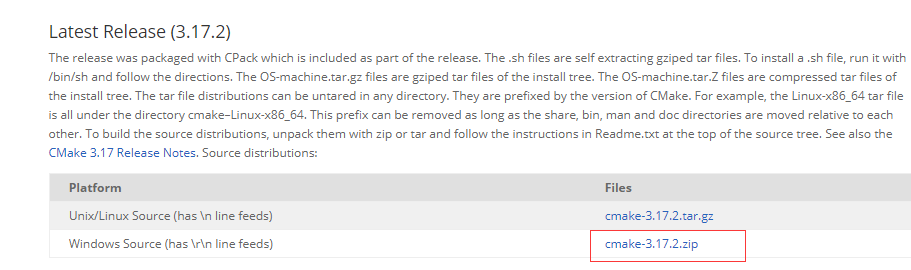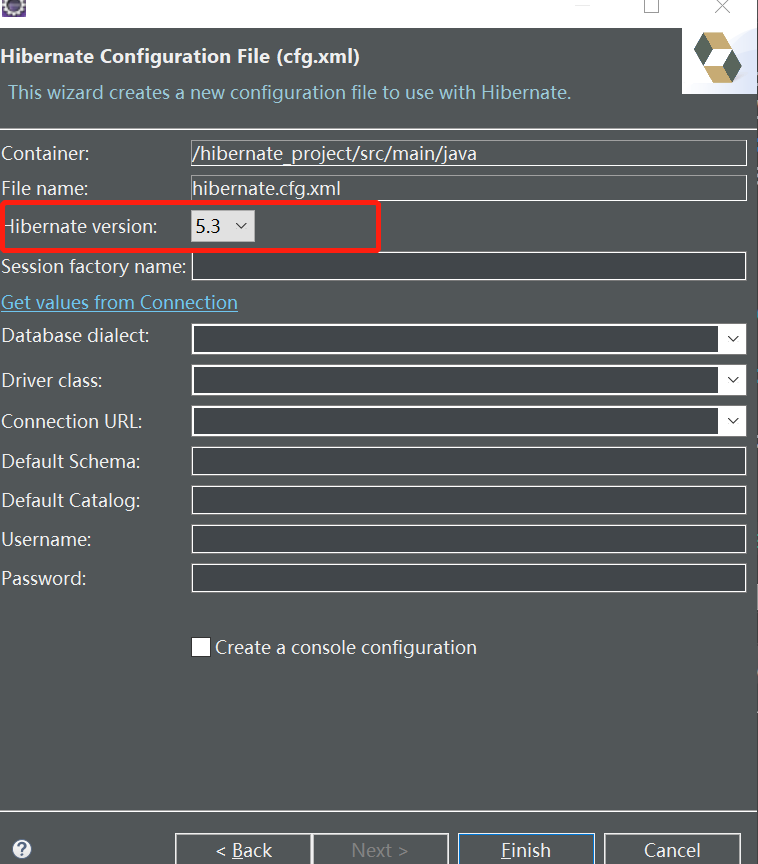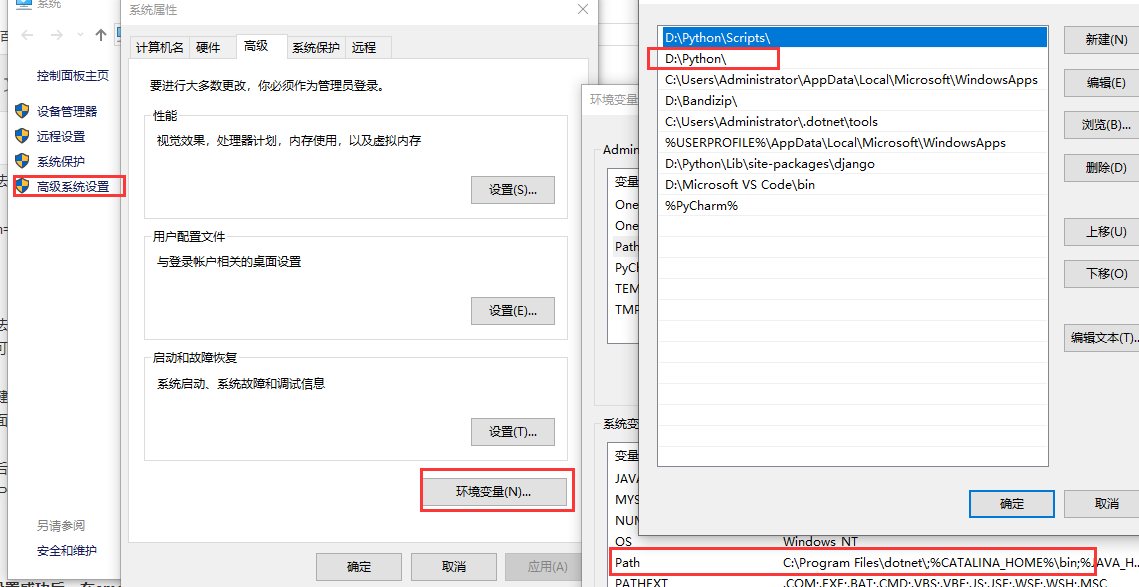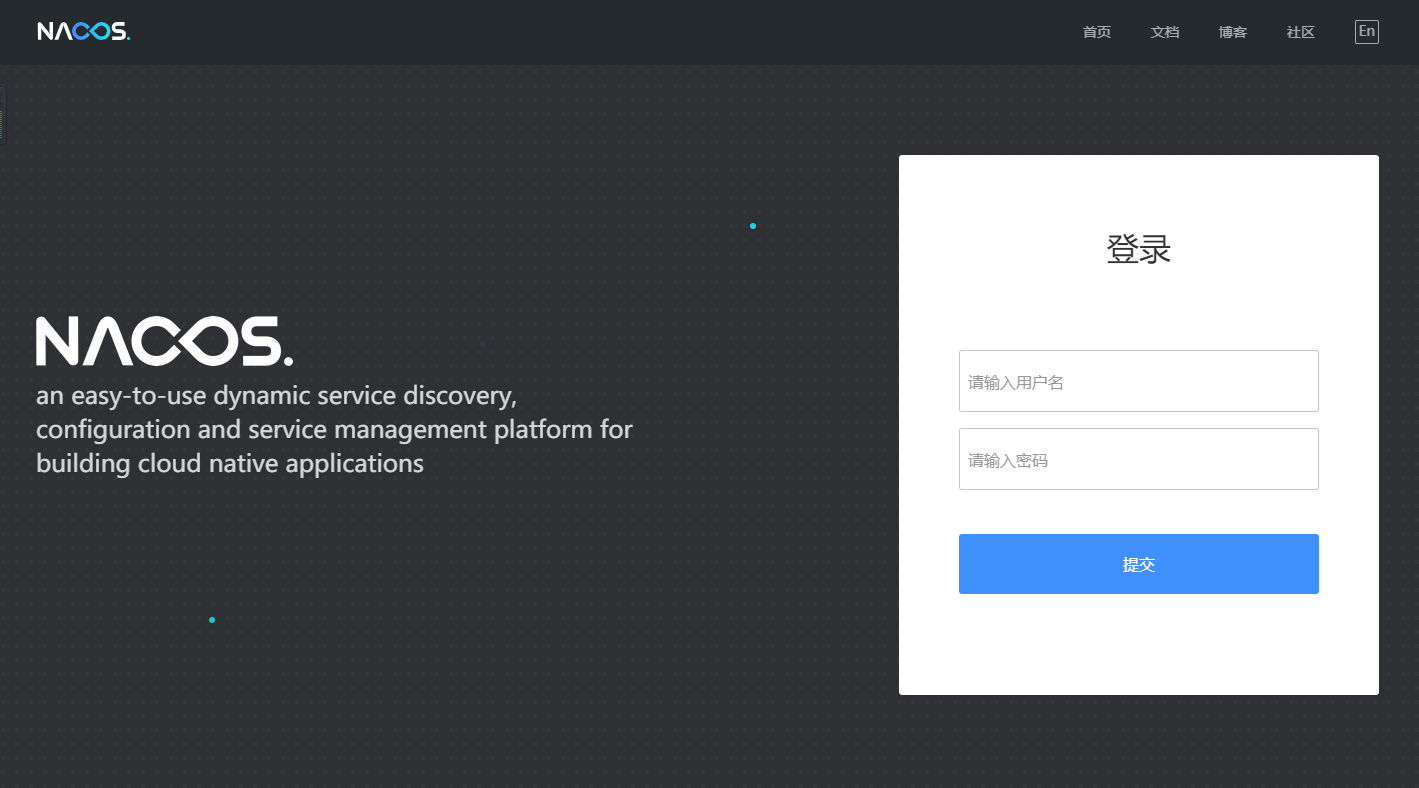Windows快速搭建Django開發環境
Windows快速搭建Django開發環境
1.安裝Python
2.安裝Django
- 方法1:pip安裝(極力推薦)
- 方法2: 獲得2.1的alpha
- 方法3:源碼安裝
3.檢查Django是否安裝成功
方法1:查看django版本
方法2:在python交互環境導入django,不報錯
4.卸載django
- 方法1:直接安裝新的版本
- 方法2:先卸載后安裝
1.安裝Python
Python官方下載最新版本的Python軟件,可以點擊下面安裝Python的小提示,查看信息。
安裝python的同時也安裝了pip,pip 是一個Python包管理工具
2.安裝Django
Django官方最新版本:
https://www.djangoproject.com/download/
方法1:pip安裝(極力推薦)
Windows中可直接搜索cmd,然后回車打開命令提示符(win+r,輸入cmd然后再回車),輸入安裝命令:
pip install django #安裝最新版
pip install django==2.0 #安裝指定版本的django上面任選一個即可,最后面會出現Successfully installed django之類的詞語
方法2:獲得2.1的alpha
用pip安裝alpha(相當于是測試版本)
pip install --pre django方法3:源碼安裝
將Django的tar.gz的壓縮包下載到本地,解壓縮,隨便找個位置放,下面這個目錄是壓縮包所在的目錄
執行命令:
python setup.py install我不建議使用它這個方法安裝,安裝的時間比較長,感覺不是很好,安裝之后可以刪除壓縮包和那個文件夾啦
3.檢查Django是否安裝成功
方法1:查看django版本
如果這行命令輸出了一個版本號,證明你已經安裝了此版本的 Django;如果你得到的是一個“No module named django”的錯誤提示,則表明你還未安裝。
輸入命令:
python -m django --version查看到結果:
C:\Users\ASUS-PC>python -m django --version
2.0.6方法2.在python交互環境導入django,不報錯,第三步其實可以不用做的
1.打開cmd,輸入python,進入python的交互環境
2.輸入import django
3.輸入django.get_version()
4.卸載django
有人會問這么辛苦安裝,干嘛還要卸載啊,當然不是這樣的,有需要的時候,可能會用到呢,這里只是說給你聽而已
方法1:直接安裝新的版本,安裝指定版本自己改吧,上面有說明
pip install django方法2:先卸載后安裝,如果上面的方法不行的話,直接使用方法2,也可以直接使用方法2
pip uninstall django #先卸載
pip install django #后安裝Windows系統下的Django開發環境就已經搭建好了 ,其實是不是很簡單呢?如果能幫助到您,請記得為我點個贊,蟹蟹!!!
智能推薦
快速搭建 TypeScript 開發環境
創建 TypeScript 的環境:創建 demo (名字任意取)文件夾,cd 到 demo 里邊,執行如下命令 1.初始化 npm 包管理(如果沒 npm 命令則需安裝node) 2.初始化 TypeScript 配置文件 如果沒有 tsc 命令,則需要全局安裝 tsc: npm install tsc -g 3.安裝依賴 如果下載速度過慢,則可以在后面加上淘寶鏡像源加速 –regi...
快速搭建OpenGL開發環境
因為項目原因,需要用到OpenGL因此記錄一下。OpenGL嚴格來說是圖形硬件的一種軟件接口,本質上來說是一個3D圖形和模型庫,具有高度可移植性和較快的速度。 準備工作 操作系統:win10 編譯器:VS2019 CMake編譯器 GLFW庫 GLAD庫 CMake編譯器下載地址,進去之后點紅框中的下載。 配置過程 下載GLFW庫 GLFW庫下載地址,點32位的下載,64位總是報錯。 當然,在管理...
hibernate快速搭建開發環境
1.ecplise集成hibernate插件快速方便hibernate的開發 Hibernate Tools是用于Hibernate的工具集,實現為Eclipse插件的集成套件 ,以及用于集成到構建周期中的統一Ant任務。Hibernate Tools是JBoss Tools的核心組件, 因此也是JBoss Developer Studio的一部分。 http://hibern...
快速-Python開發環境搭建
1.下載Python安裝包 選擇對應版本,32位/64位安裝包后下載安裝。 Python官網下載 2.環境變量配置 方法一:在命令提示框中(cmd) : 輸入 注:D:\Python為你的Python安裝目錄。 方法二: 也可以通過以下操作設置: 右鍵點擊"計算機",點擊屬性---->高級系統設置----->“系統變量"窗口下面的"P...
快速搭建開發環境 - Nacos
快速搭建開發環境 - Nacos 官網 https://nacos.io/zh-cn/docs/use-nacos-with-springcloud.html Nacos Server 下載 https://github.com/alibaba/nacos/releases 啟動 停止 訪問 默認賬戶密碼 nacos/nacos 配置文件 application.properties nacos基...
猜你喜歡
freemarker + ItextRender 根據模板生成PDF文件
1. 制作模板 2. 獲取模板,并將所獲取的數據加載生成html文件 2. 生成PDF文件 其中由兩個地方需要注意,都是關于獲取文件路徑的問題,由于項目部署的時候是打包成jar包形式,所以在開發過程中時直接安照傳統的獲取方法沒有一點文件,但是當打包后部署,總是出錯。于是參考網上文章,先將文件讀出來到項目的臨時目錄下,然后再按正常方式加載該臨時文件; 還有一個問題至今沒有解決,就是關于生成PDF文件...
電腦空間不夠了?教你一個小秒招快速清理 Docker 占用的磁盤空間!
Docker 很占用空間,每當我們運行容器、拉取鏡像、部署應用、構建自己的鏡像時,我們的磁盤空間會被大量占用。 如果你也被這個問題所困擾,咱們就一起看一下 Docker 是如何使用磁盤空間的,以及如何回收。 docker 占用的空間可以通過下面的命令查看: TYPE 列出了docker 使用磁盤的 4 種類型: Images:所有鏡像占用的空間,包括拉取下來的鏡像,和本地構建的。 Con...
requests實現全自動PPT模板
http://www.1ppt.com/moban/ 可以免費的下載PPT模板,當然如果要人工一個個下,還是挺麻煩的,我們可以利用requests輕松下載 訪問這個主頁,我們可以看到下面的樣式 點每一個PPT模板的圖片,我們可以進入到詳細的信息頁面,翻到下面,我們可以看到對應的下載地址 點擊這個下載的按鈕,我們便可以下載對應的PPT壓縮包 那我們就開始做吧 首先,查看網頁的源代碼,我們可以看到每一...